Hoofdmenu dell diagnostics (dell-diagnostiek) – Dell Latitude D430 (Mid 2007) User Manual
Page 53
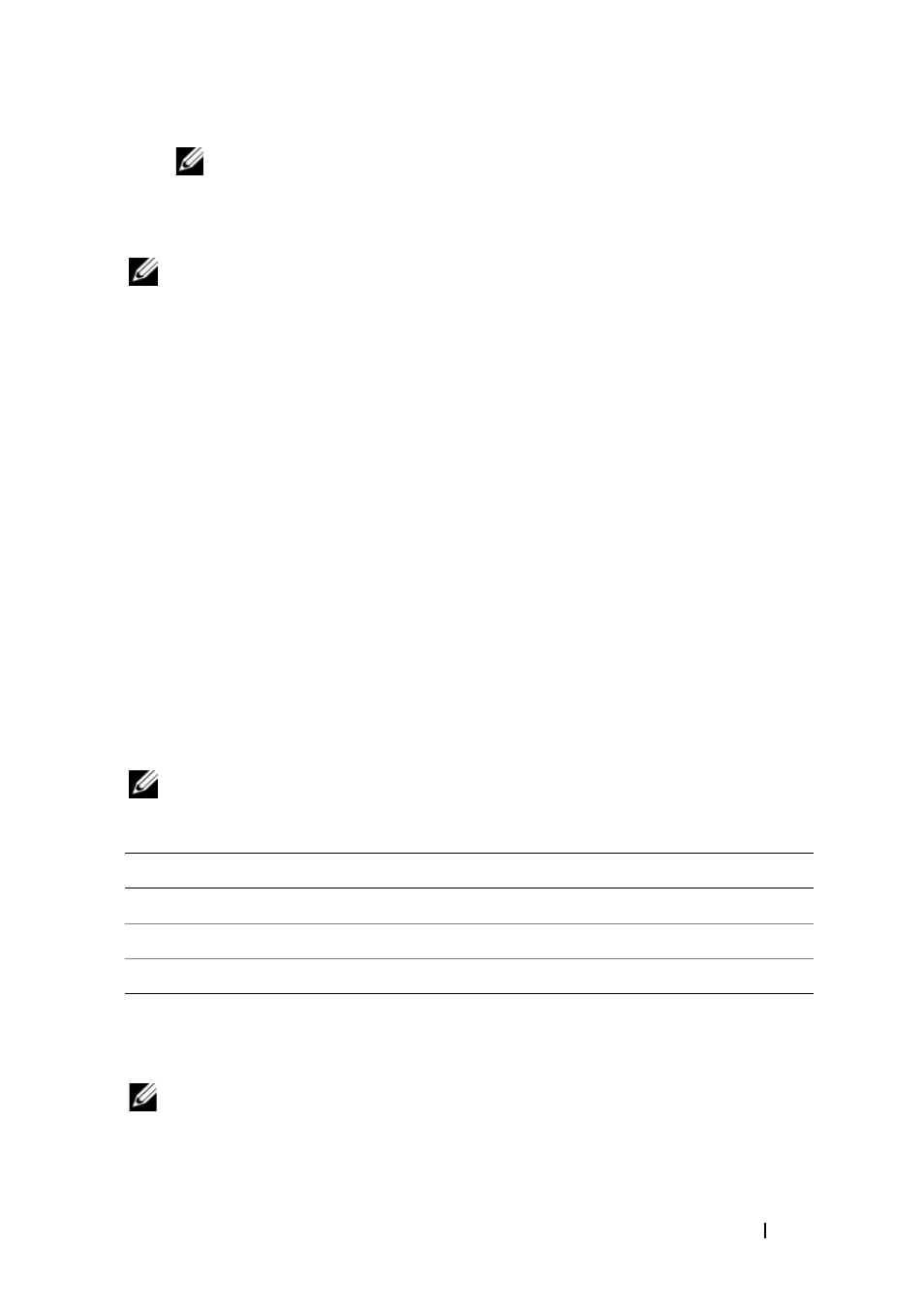
Naslaggids
53
OPMERKING:
Als u te lang wacht en het logo van het besturingssysteem
wordt weergegeven, moet u blijven wachten tot het bureaublad van
Microsoft
®
Windows
®
wordt weergegeven. Daarna sluit u de computer af en
probeert u het opnieuw.
OPMERKING:
Met de volgende stappen wordt de opstartvolgorde slechts eenmalig
gewijzigd. De volgende keer zal de computer opstarten volgens de volgorde van
apparaten die in de systeeminstellingen is aangegeven.
3
Wanneer de lijst met opstartbronnen verschijnt, markeert u CD/DVD/CD-RW
en drukt u op
4
Selecteer de optie Boot from CD-ROM (Opstarten vanaf cd-rom) in het
menu dat verschijnt en druk op
5
Typ 1 om te beginnen met het menu CD en druk op
te gaan.
6
Selecteer Run the 32 Bit Dell Diagnostics (32-bit Dell-diagnostiek uitvoeren)
in de genummerde lijst. Als er meerdere versies worden aangegeven, moet u de
versie selecteren die op uw computer van toepassing is.
7
Als het scherm met het hoofdmenu van Dell Diagnostics (Dell-diagnostiek)
verschijnt, selecteert u de test die u wilt uitvoeren.
Hoofdmenu Dell Diagnostics (Dell-diagnostiek)
1
Nadat Dell Diagnostics (Dell-diagnostiek) is geladen en het scherm met het
hoofdmenu wordt weergegeven, klikt u op de knop voor de gewenste optie.
OPMERKING:
Het is raadzaam om
Test System (Systeem testen) te selecteren om
een volledige test op de computer uit te voeren.
2
Wanneer u de optie Test System (Systeem testen) hebt geselecteerd in het
hoofdmenu, verschijnt het volgende menu.
OPMERKING:
Het is raadzaam om
Extended Test (Uitgebreide test) te selecteren in
het onderstaande menu om de apparaten in de computer grondiger te controleren.
Optie
Functie
Geheugen testen
Voer de zelfstandige geheugentest uit
Systeem testen
Voer de systeemdiagnose uit
Afsluiten
Sluit het diagnoseprogramma af
